腾讯视频上传视频的图文步骤
摘要:腾讯视频是很多网友都非常喜欢的播放器,但是,目前,腾讯视频的原创频道也有很多网友将自创的视频上传上去,进行分享。那么,腾讯视频怎么上传视频呢...
腾讯视频是很多网友都非常喜欢的播放器,但是,目前,腾讯视频的原创频道也有很多网友将自创的视频上传上去,进行分享。那么,腾讯视频怎么上传视频呢?今天,小编就给大家带来腾讯视频上传视频的图文步骤,希望大家get这个技能之后,多多分享自己的作品给大家哦!
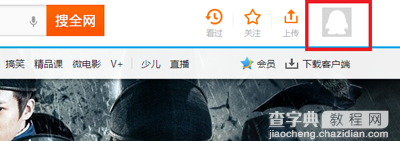 腾讯视频
腾讯视频
1、在浏览器地址栏中输入腾讯视频官方网址然后在页面中找到登录页面,输入用户QQ号和密码后登录腾讯视频,如图所示。
2、登录成功后,在页面右上角点击您的个人头像进入腾讯视频个人中心页面,然后在新页面的左侧点击“上传”标签,如图所示。
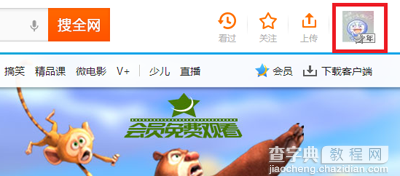 腾讯视频
腾讯视频
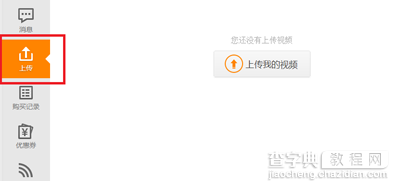 腾讯视频
腾讯视频
要上传视频,首先要新建一个视频专辑,点击“创建专辑”按钮。输入专辑标题,勾选专辑分类,填写专辑标签,输入专辑介绍,最后点击“确认”按钮即可创建成功。
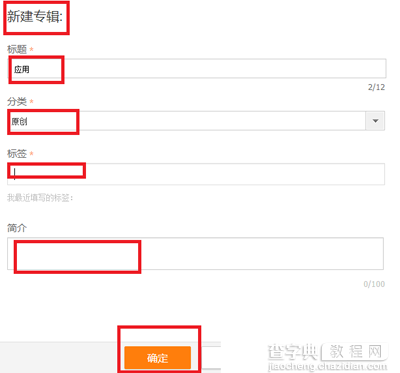 腾讯视频
腾讯视频
进入您新建的专辑,点击页面右上角“添加视频”按钮,在视频上传页中点击“上传视频”按钮,如图所示。
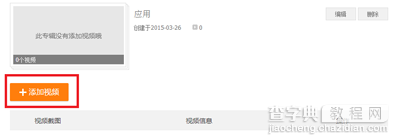 腾讯视频
腾讯视频
在弹出的对话框中选择您要上传的视频文件,然后点击对话框右下角的“打开”按钮开始上传您的视频吧!PS:视频需要通过审核,请谨慎上传~
【腾讯视频上传视频的图文步骤】相关文章:
上一篇:
pps影音如何上传视频
下一篇:
pptv多屏互动服务如何设置
